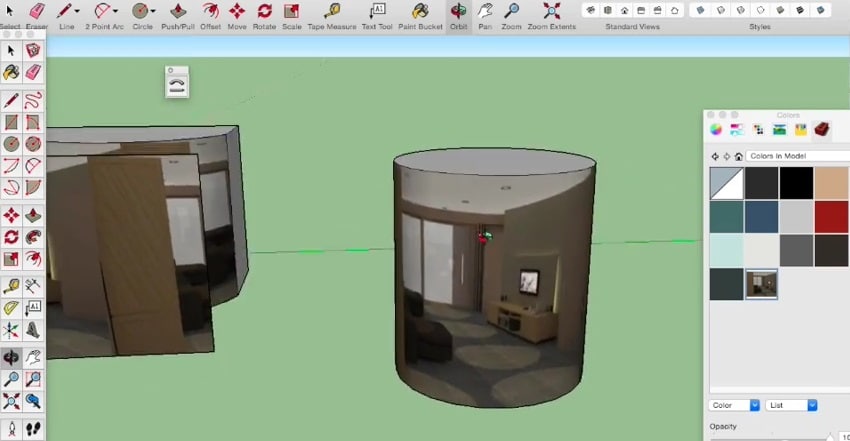Het antwoord op deze vraag vind je in deze video.
[jwplayer mediaid=”3124″]
Er zijn 2 mogelijkheden we hebben of een gebogen vlak/wand waar we een foto correct willen op projecten (wrappen) of hebben een volledig rond object zoals een fles waar we een etiket willen op plaatsen als textuur.
Het gebogen vlak.
Eerst hebben natuurlijk ons gebogen vlak nodig en hiervoor gaan we een vierkant voor teken dat de grote heeft van het gebogen vlak geprojecteerd. (dus niet de totale oppervalkte van het vlak)
Als wat dat valk hebben kunnen we hierop ons texture gaan toepassen. Dan via File>Import kunnen we een texture gaan importeren , het is ook belangrijk dat je bij de setting gebruitk “Use as Texture” Dit texture gaan we dan toepassen op ons vierkant met de verfpot. Hier kunne we dan ook een bepaalde grote aangeven. Om het texture juist te krijgen, doe je een rechter muisklik op het vlak en gebruik je de functie Texture>Position. Hiermee kan je het schalen, verplaatsen en draaien.
Als je dit normaal zou projecteren op het gebogen vlak dan zou het op ons gebogen vlak nog niet correct zijn. Dus gaan we nogmaals rechtermuis klik doen op het vierkant, kiezen we Texture>Projected.
Nu moeten we dit nog op ons gebogen vlak gaan aanbrengen, we nemen de verfpot weer (Paint Bucket) en houden Alt toets in op windows of CMD toets op mac veranderd de verfpot icoon in een puppetje en kunnen we texture samplen van ons vierkant en dan toepassen op ons gebogen vlak. En dien alle stappen correct zijn, zal je zien dat het textuur zich wrapped op het gebogen vlak.
Op een rond object
We hebben een circle getekend en dan met push-pull er een cylinder van gemaakt. En stel wat hier rond die cylinder nu een texture willen warpen zoals en etiket rond een fles.
We gaan eerst het texture importeren via File>Import en selecteren het texture dat we wensen te gebruiken, , het is ook belangrijk dat je bij de setting gebruitk “Use as Texture”
Dan krijgen we het texture te zien op een vlak, en dit gaan we toepassen op een van de segmenten van de cylinder. Het restulaat is dat je nu ook maar zal zien op 1 segment. Als je dan via het material panel het materiaal weer selecteerd en het dan toepast op de cylinder dan zal het zich wrappen rond het object.
Wil jij ook beter een efficiënter gaan werken met SketchUp, schrijf je dan in op een van onze gratis trainingen HIER
Deel dit artikel met je Facebook vrienden en -fans, LinkedIn contacten, Twitter volgers en Google+ circles via de share knoppen hieronder, zodat ook de mensen in jouw netwerk kunnen profiteren van onze nuttige tips!. Gebruik de knoppen hieronder, bedankt!